V0.43.0.0 Release Note
新增功能
[新增]资源导入工具优化
- 支持使用带有动态骨骼的服装通过资源导入上传工具,将其导入至编辑器中。
资源准备
在3DMAX等建模软件中使用官方提供的基础人形骨骼制作服装、头发、动态挂件等资源,并导出为fbx结构进行使用。
详细资源制作规范可参考:3D角色制作流程 | 教程
导入上传入口
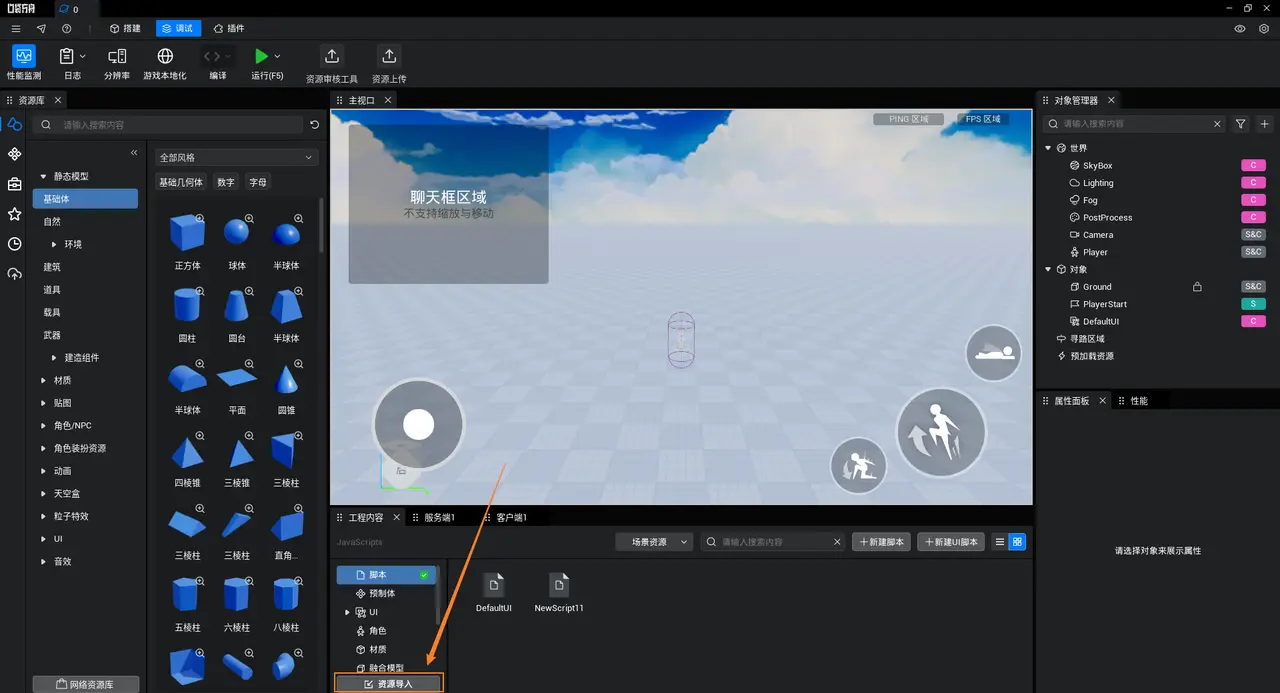
导入流程
选择导入资源
点击资源导入后,在window资源管理器中选择要上传的fbx资源后点击确定进行导入。
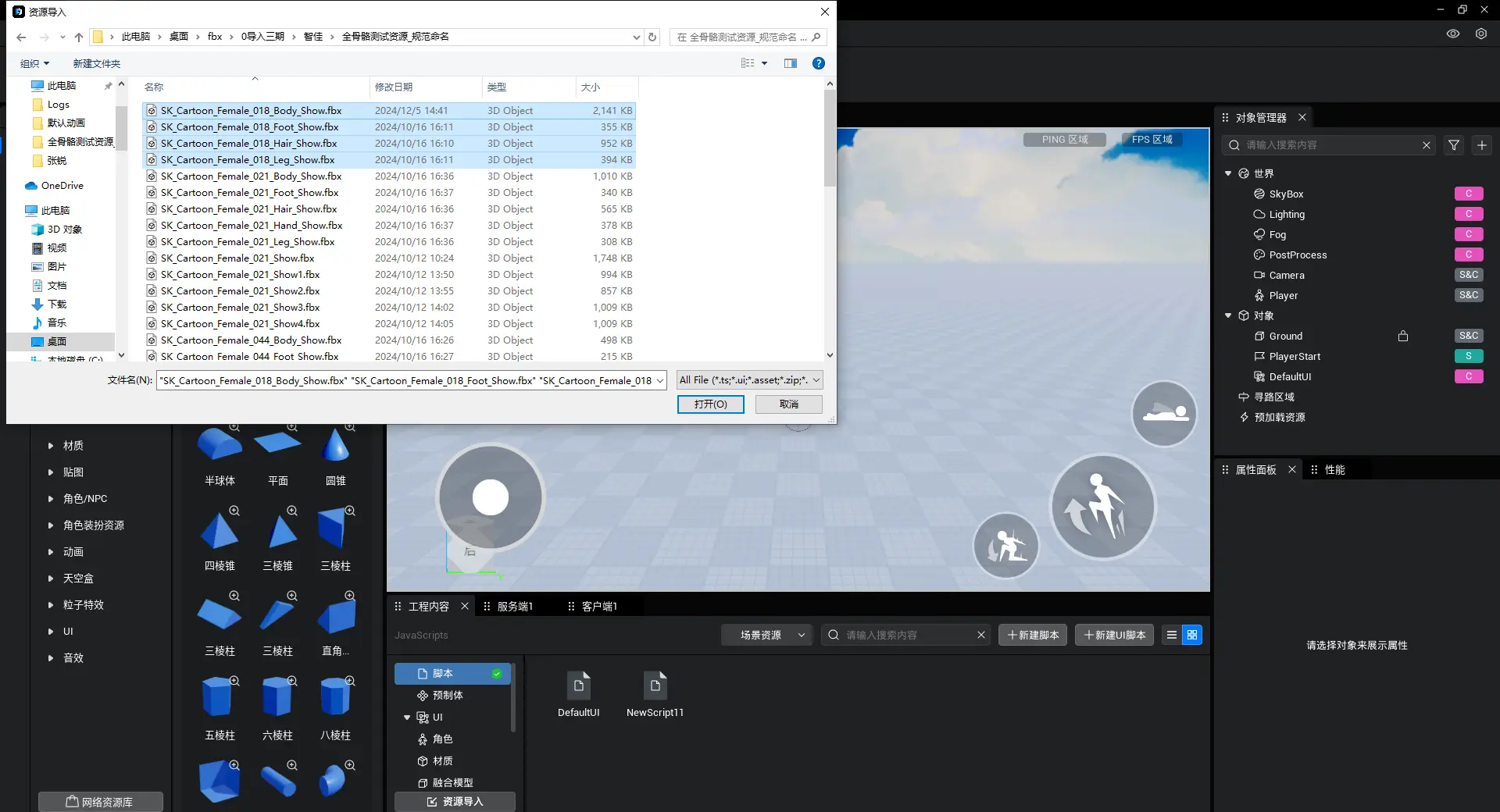
骨骼选择
工程内没有骨骼时,将默认新建骨骼,有的时候将做自动匹配。
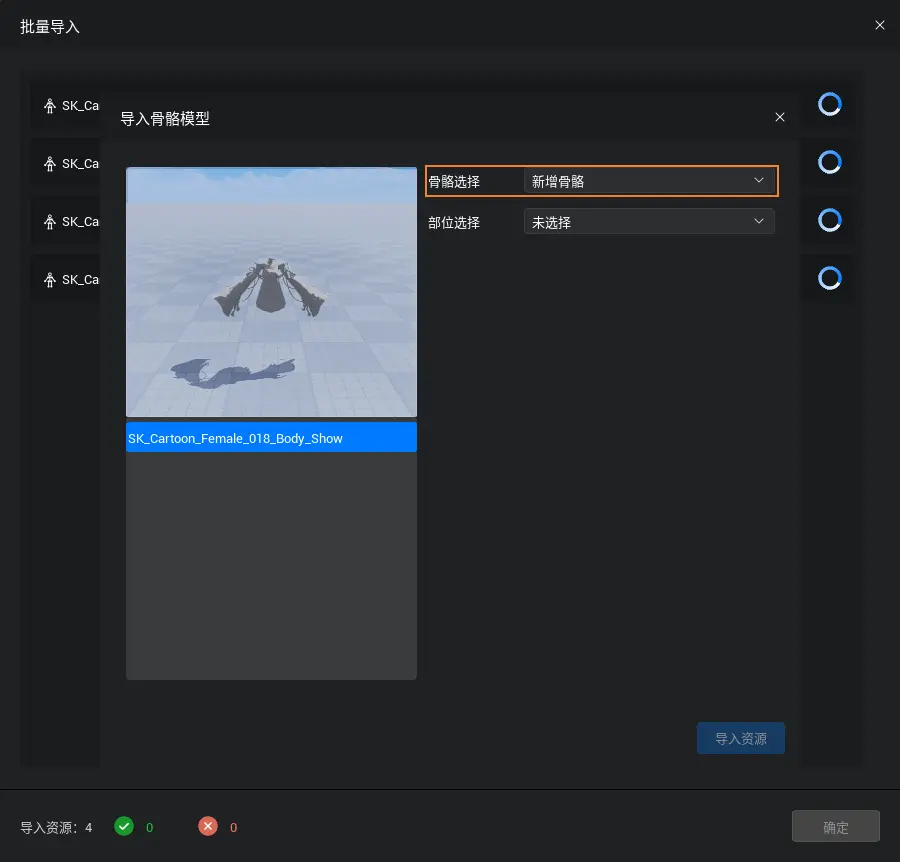
部位选择
默认:未选择,如资源文件名按规则已配好,此处将自动识别部件。
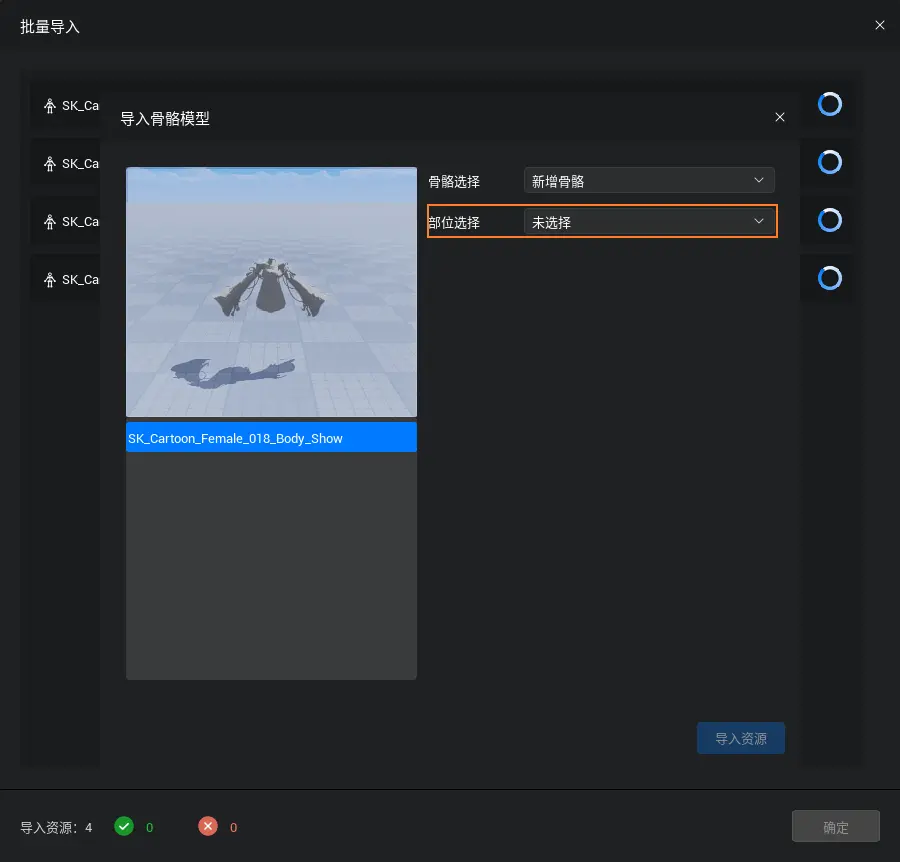 | 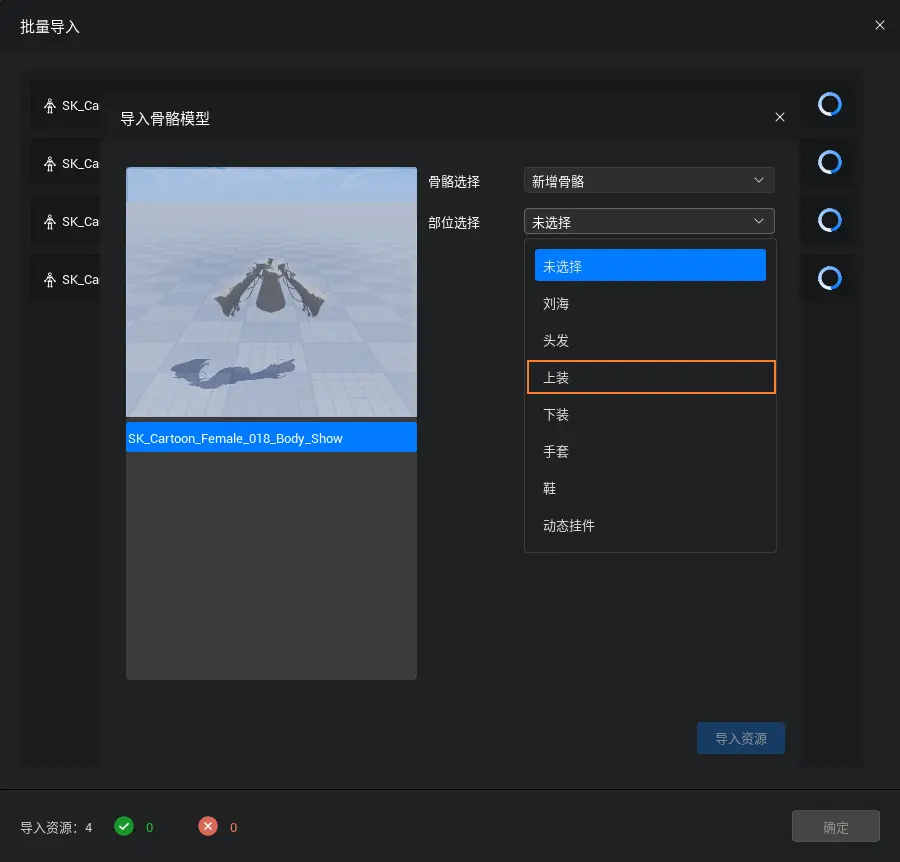 |
|---|---|
| 未选择 | 选择-上装 |
性别选择
默认:未选择,如资源文件名按规则已配好,此处将自动识别性别
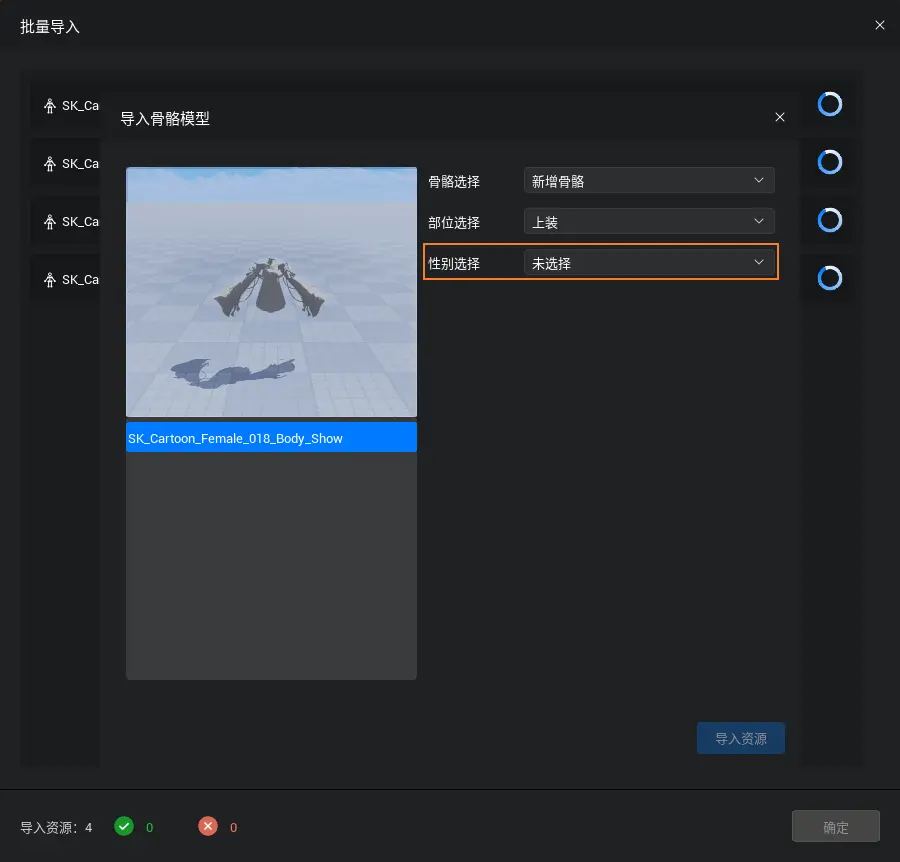 | 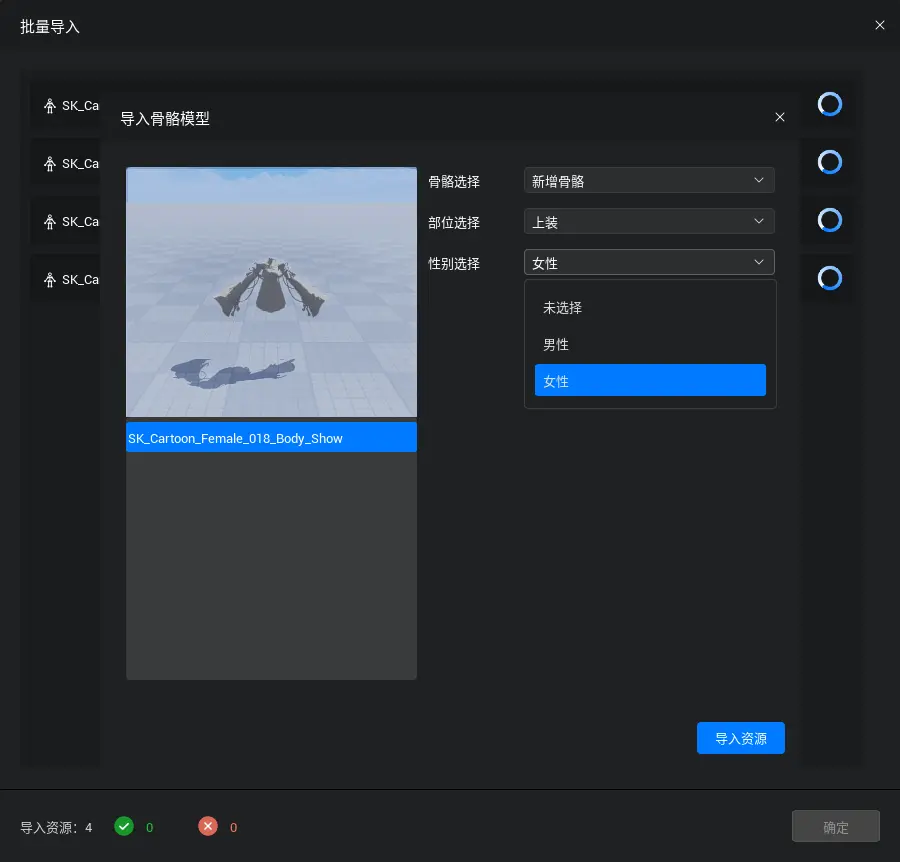 |
|---|---|
| 未选择 | 选择-女性 |
- 上述信息均配置完后,点击导入资源后将进入导入预览配置步骤。
导入预览配置界面
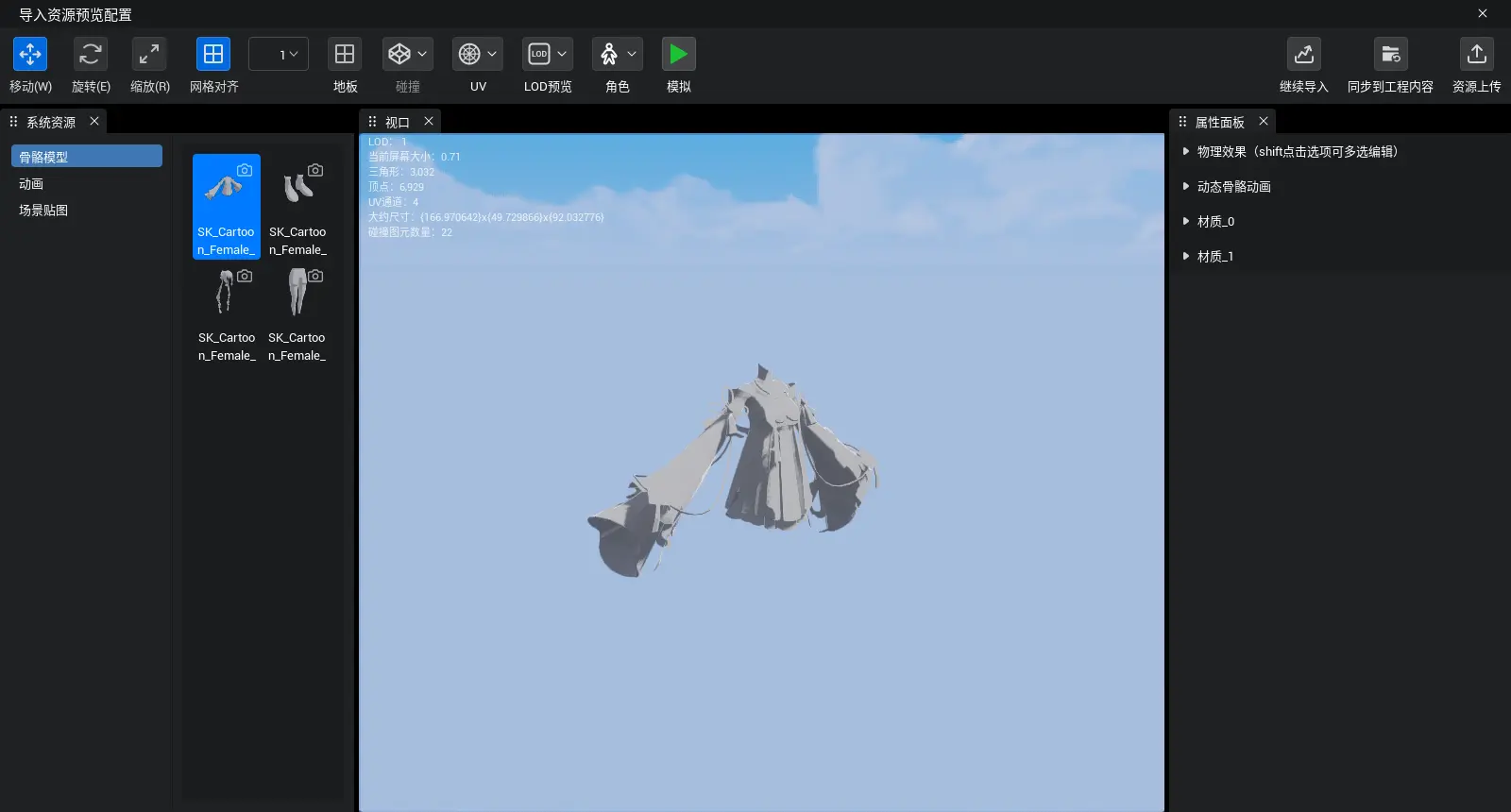
修改材质
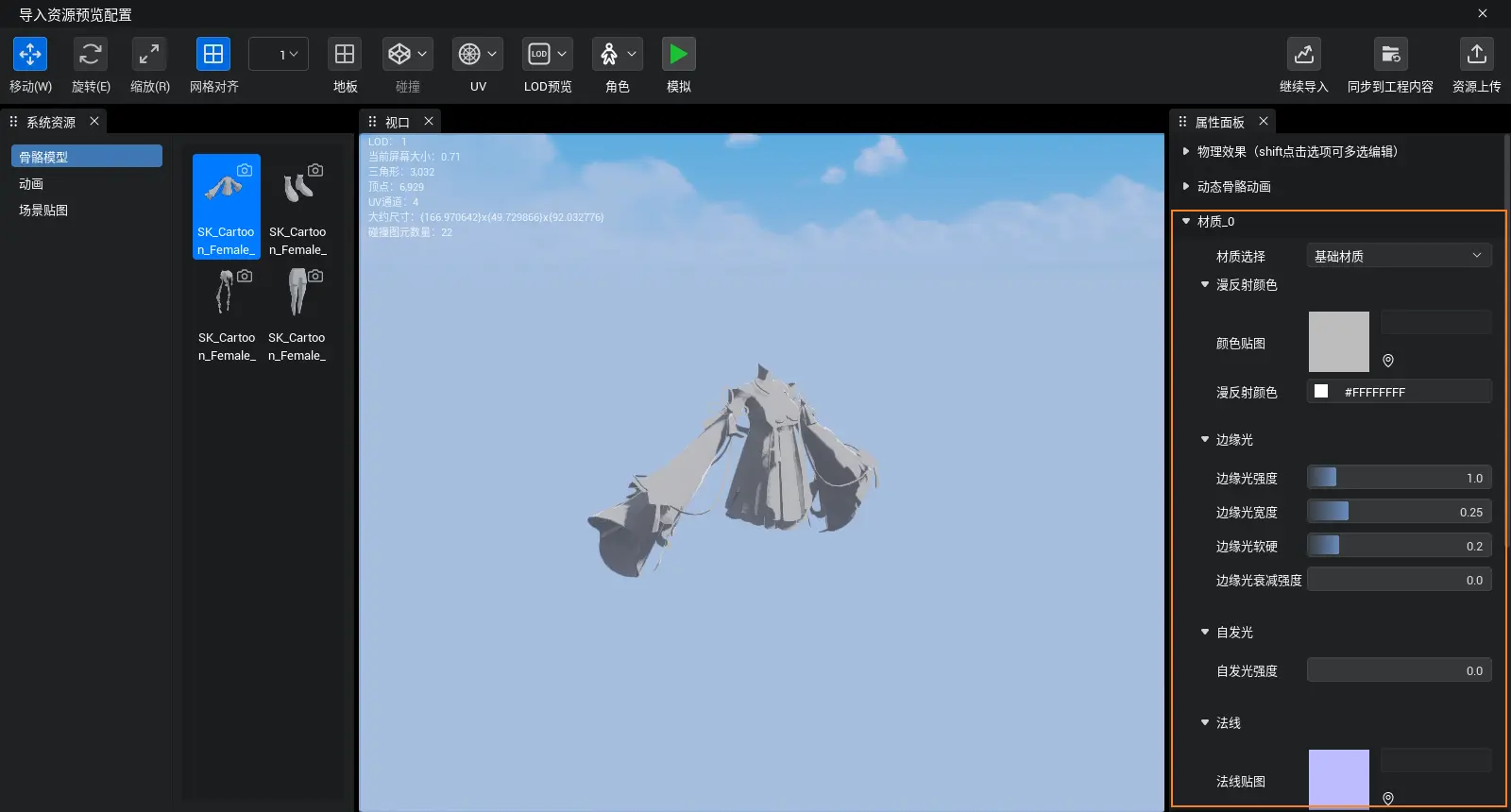 | 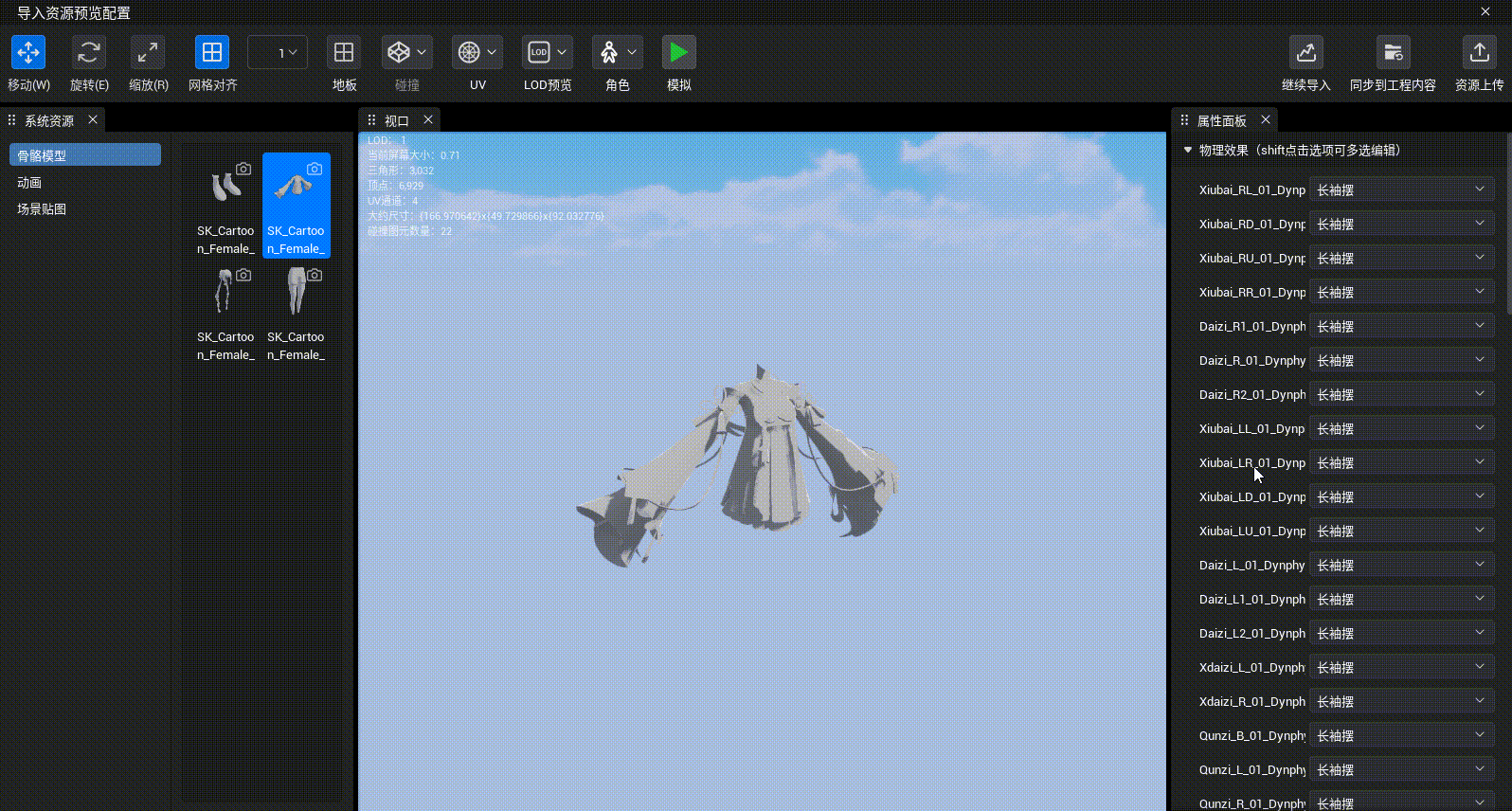 |
|---|---|
| 修改材质的区域 | 将图片配置在模型材质中 |
- 支持选择材质效果、修改模型上的贴图、颜色、修改边缘光等表现。
添加物理
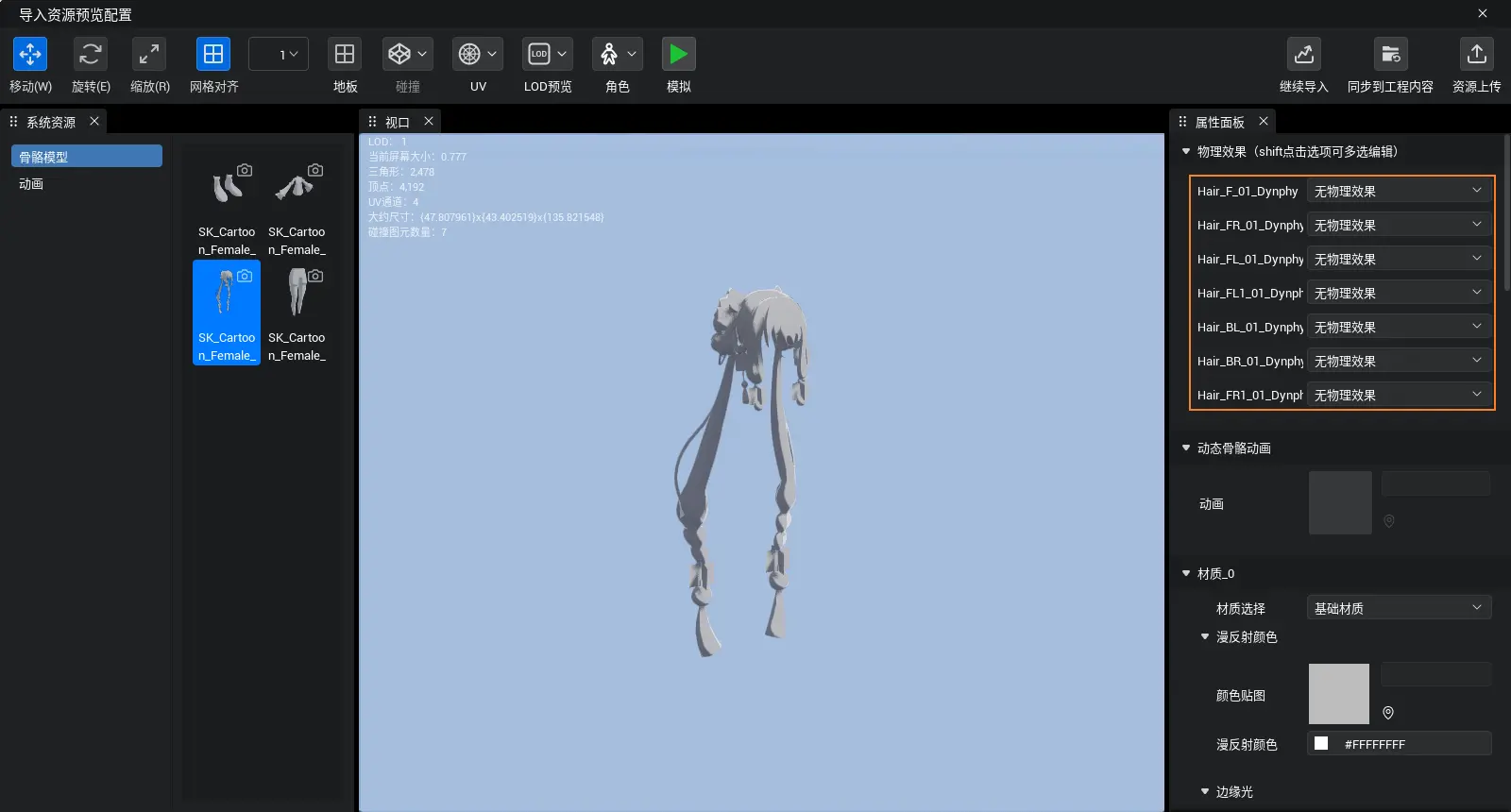 | 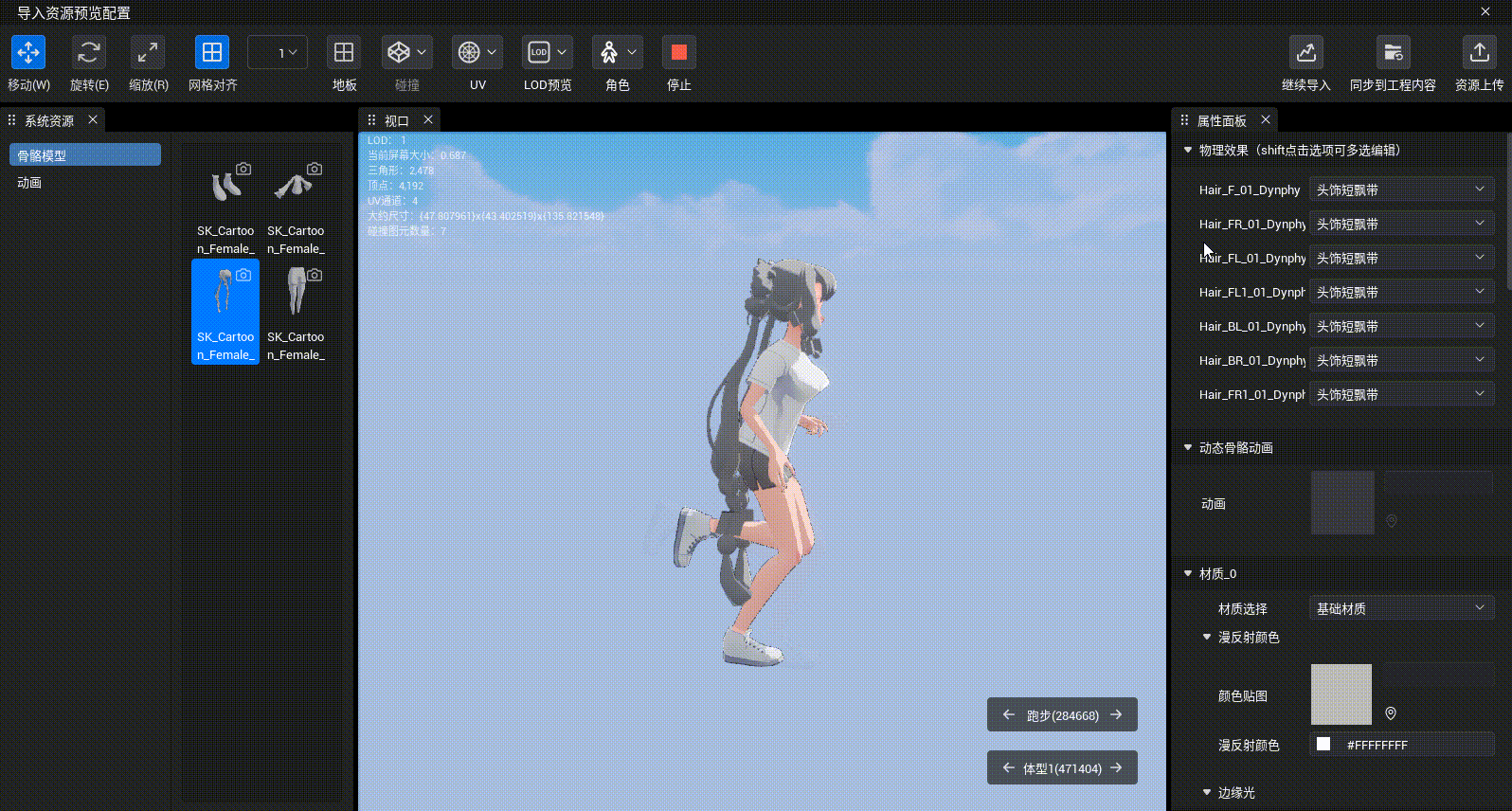 |
|---|---|
| 无物理 | 添加物理并模拟运行 |
- 在右侧属性面板中,可以查看当前fbx中的加权骨骼层级名称,每根骨骼均可在下拉框中选择物理效果模板,从而修改其物理效果的表现。
- 属性参数部分支持Ctrl、Shift的多选交互。
- 支持在顶部菜单栏中开启模拟后,实时切换物理效果进行查看预览。
服装穿着模拟
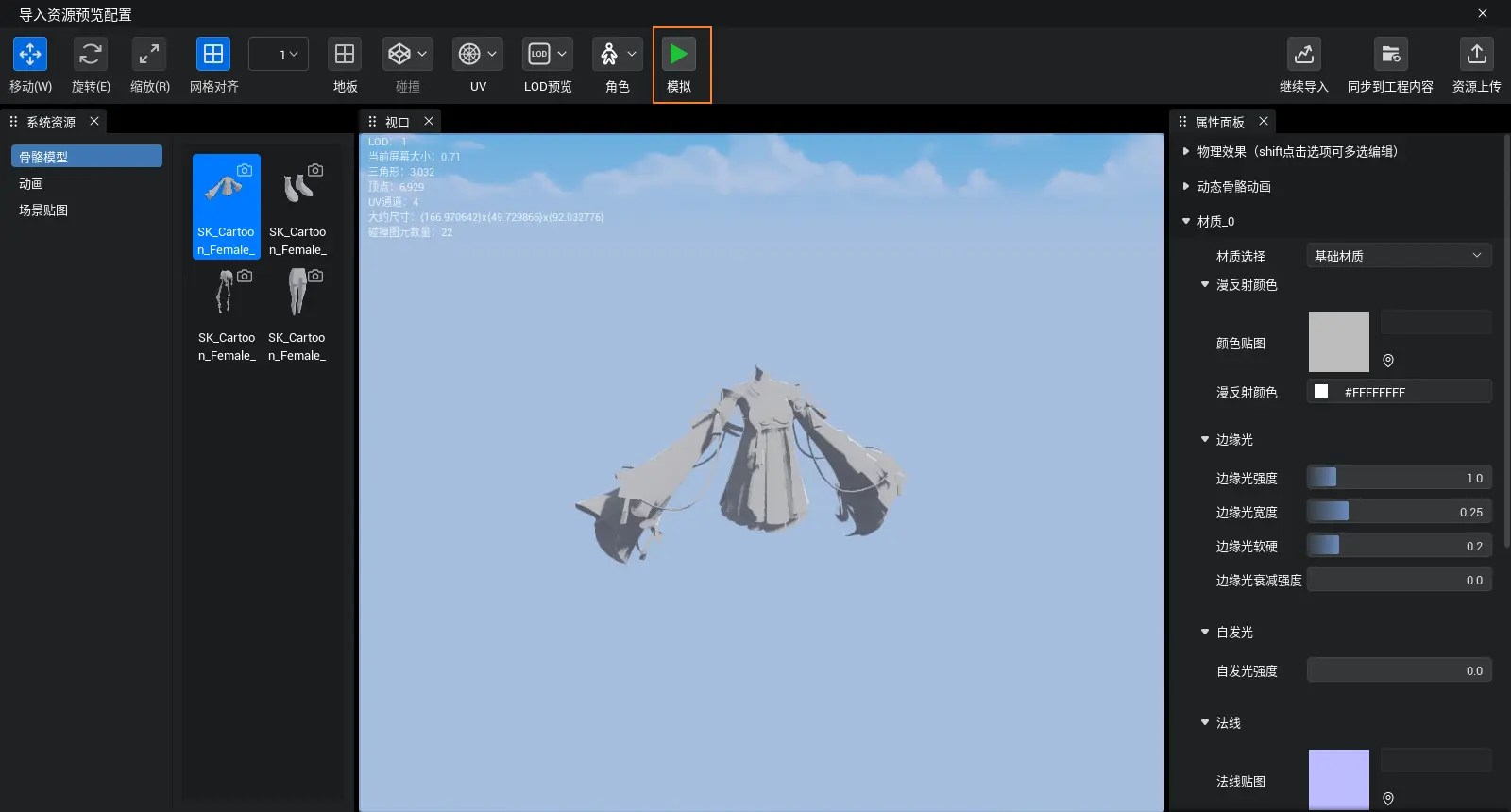 | 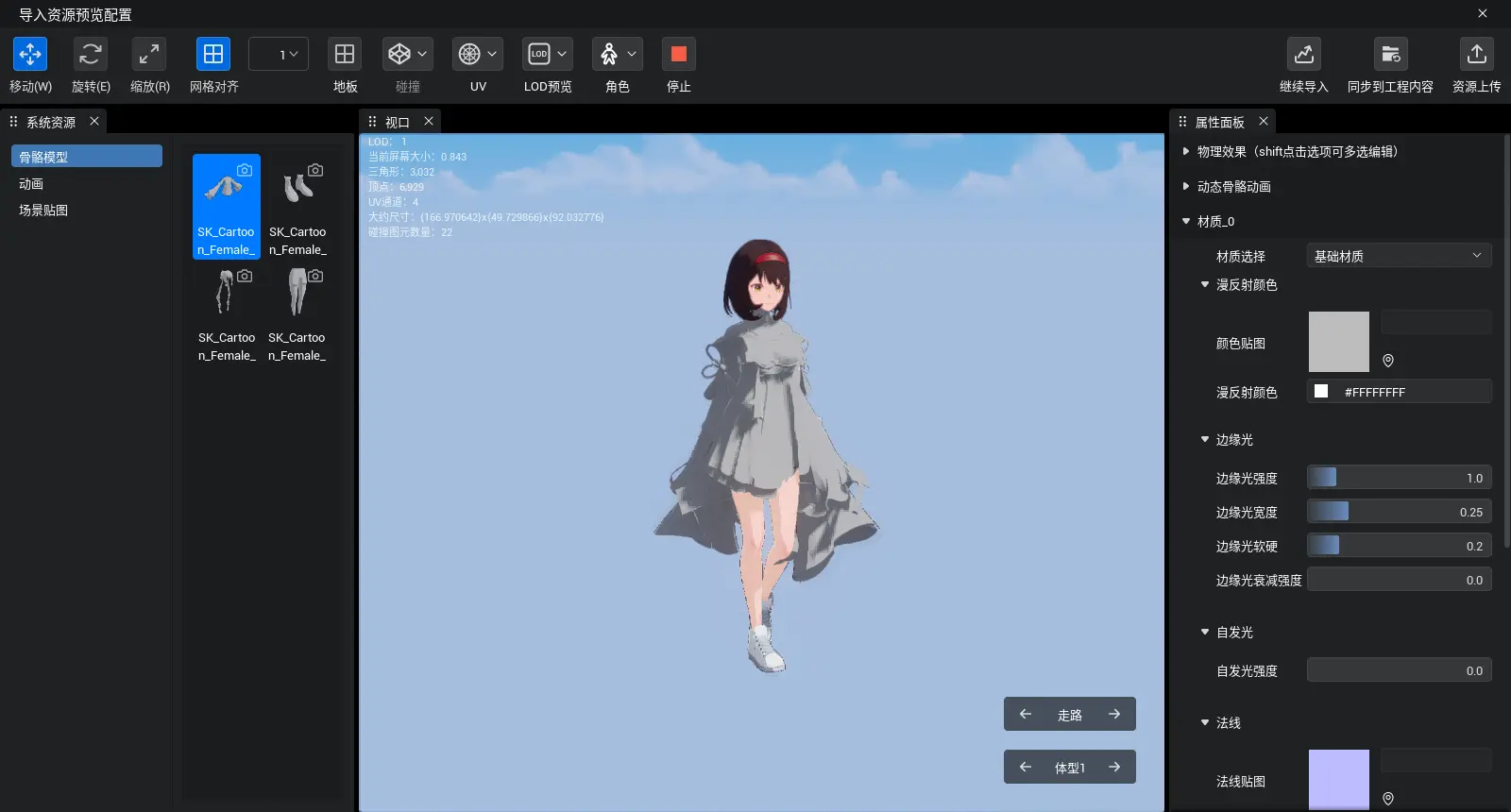 |
|---|---|
| 模拟穿着按钮 | 模拟运行中 |
- 可以在模拟运行中查看服装穿在角色身上的表现。
- 在界面右下角点击箭头按钮,可以在7种体型、9种预设动画中切换查看。
查看骨骼
- 可以在非模拟状态下查看导入资源的骨骼,配合属性面板中多选骨骼可便捷的在视口中选中骨骼配置物理效果。
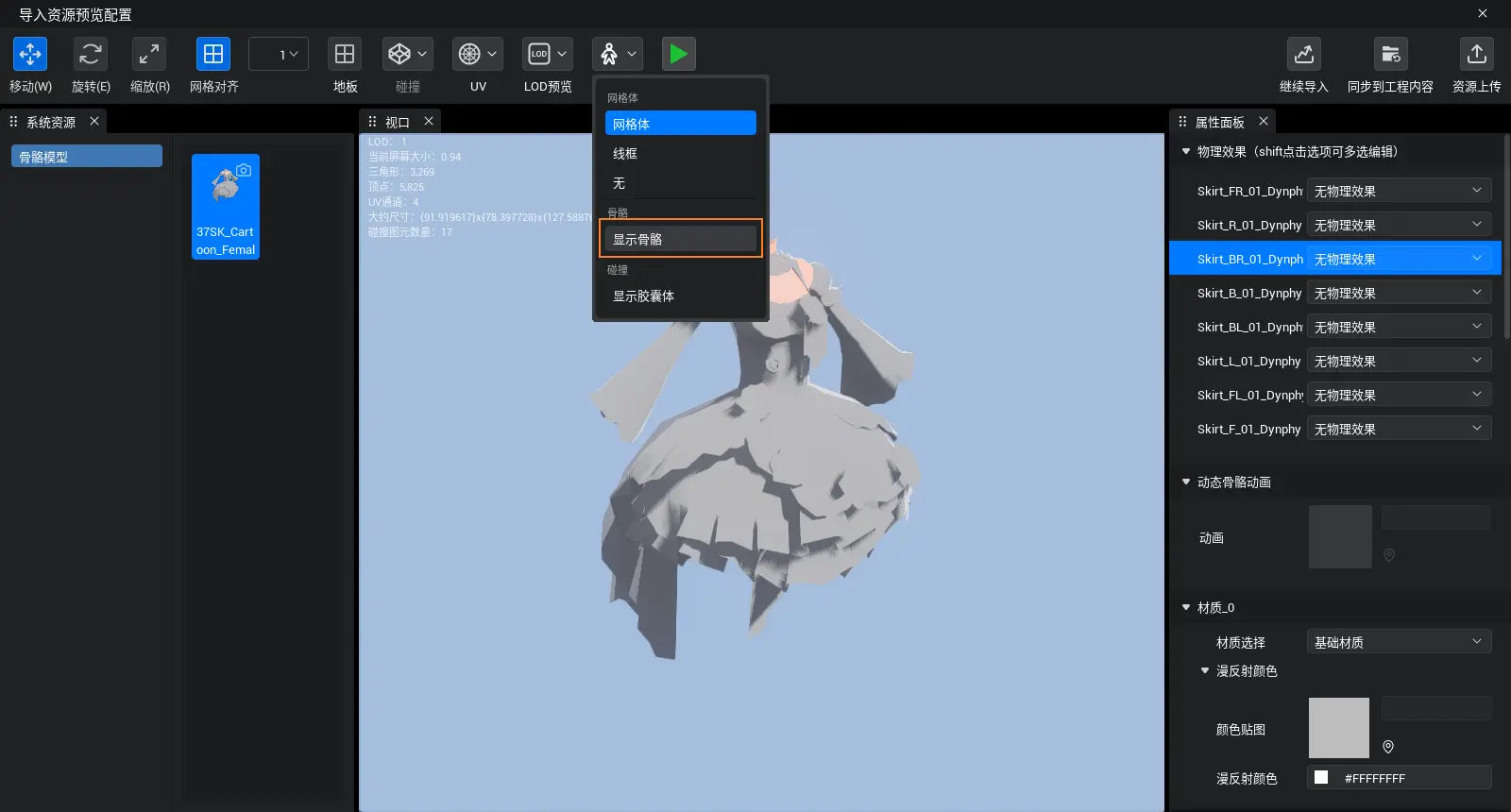 | 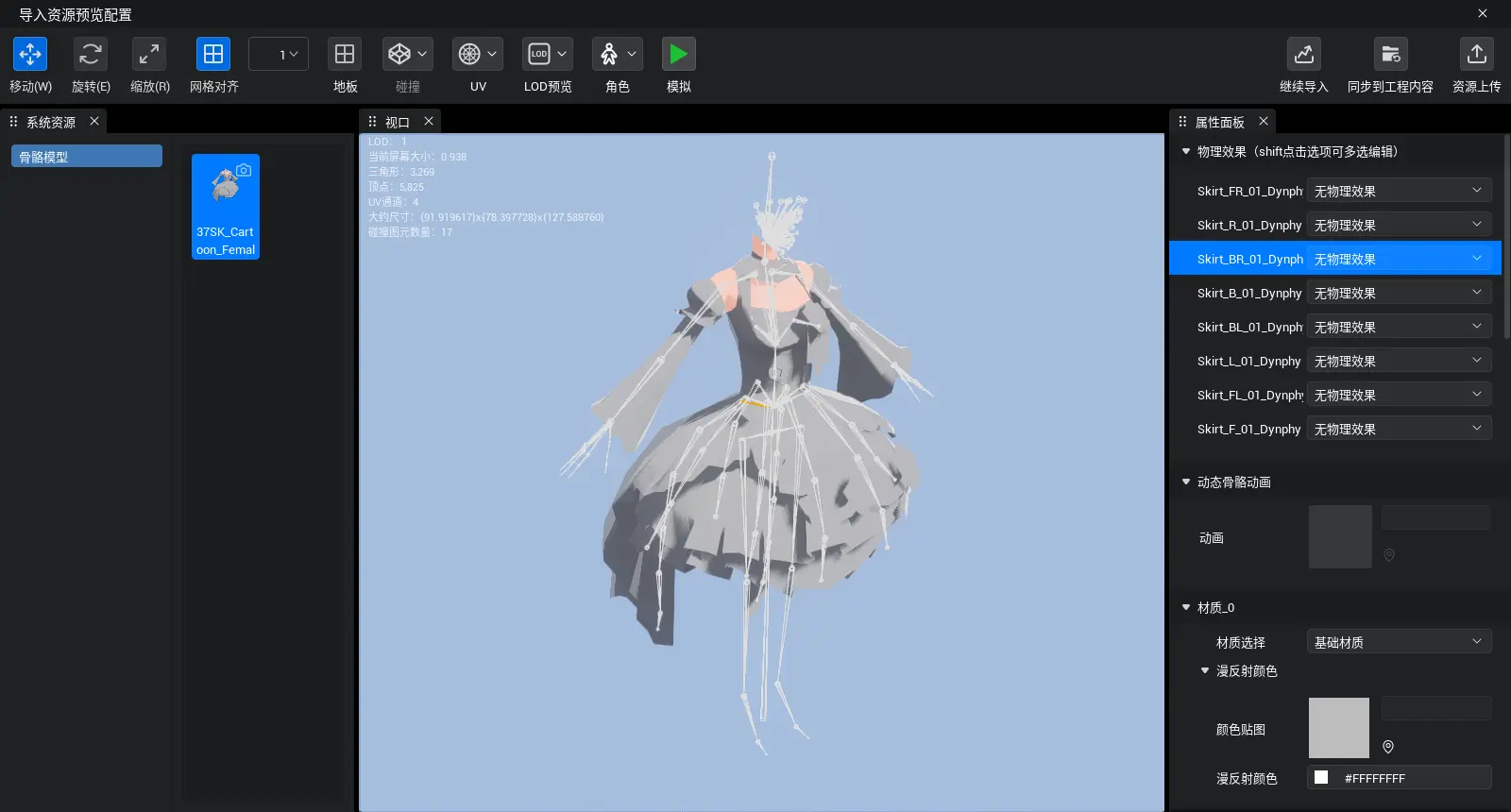 |
|---|---|
| 工具栏选择角色-显示骨骼 | 开启显示骨骼 |
资源设置就绪后即可点击上传按钮上传资源,并同步资源至本地工程内容页面-骨骼模型分类中。
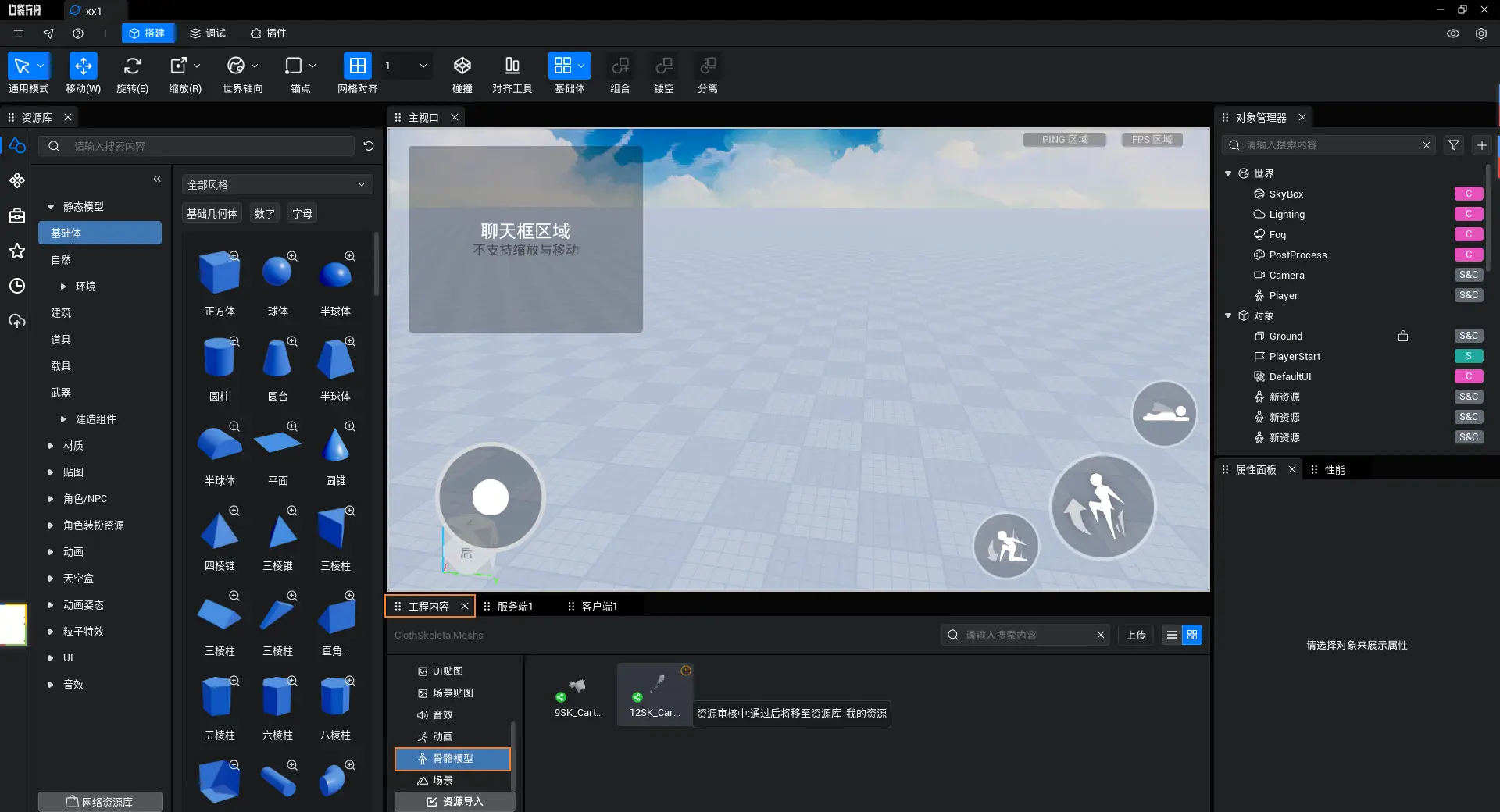
注意:
本地资源直接使用会较卡,更推荐上传至服务器后使用线上资源。
材质、效果上车内容
[新增]角色材质新增绒毛、丝袜材质
- 新增绒毛材质,下述部位均支持选择:头发、上装、下装、手套、鞋、动态挂件
- 支持绒毛材质进行换色
- 新增丝袜材质,下述部位均支持选择:上装、下装、手套、鞋
- 支持丝袜换色;皮肤部分可以联通角色皮肤换色
[新增]角色头发材质
- 新增写实头发材质
- 头发支持在角编中修改颜色,修改渐变色,调整渐变区域